¿Cómo crear accesos directos en la pantalla de mi móvil Android? - Gestionando tus widgets

Los accesos directos nos sirven para poder entrar de manera rápida a las aplicaciones móviles. Incluso podemos tener un acceso directo a una página web, dentro de nuestro dispositivo o teléfono inteligente. Con el propósito, de no estar buscando dentro del celular las apps o aplicaciones que más usamos. Ya sea, en el teléfono inteligente o en la tablet, como las tabletas de Google Chrome.
Ahora bien, si quieres aprender cómo activar los accesos directos de la pantalla de tu móvil Android o de tu tableta Google Chrome u otra marca. Te invitamos a seguir leyendo el siguiente artículo.
¿Cómo activar los accesos directos en mi teléfono Android?
Tener accesos directos en tu teléfono inteligente Android o tu tableta. Te permitirá, poder acceder de forma rápida a tu aplicación o aplicaciones favoritas.
Sin embargo, debes tener en cuenta que debes tener la versión de Android de 7 en adelante como es el caso de Android 12. Ahora bien, para poder activar la función de acceso directo, debes presionar la aplicación o widget hasta que te permita desplazar el widget por la pantalla del teléfono inteligente. Luego, suelta el widget o app donde deseas colocarlo y listo, así como se muestra en la siguiente imagen:
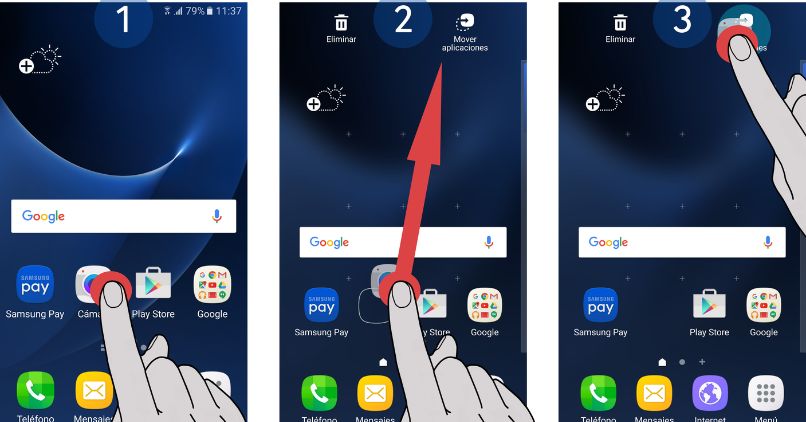
De esta manera, podrás crear todos los accesos directos que quieras en tu teléfono inteligente o tableta Google Chrome de Android, bien sea, 12 u otro que no sea inferior la versión 7 .0 del sistema operativo.
¿Cómo crear un acceso directo en la pantalla principal de mi teléfono?
Tener accesos directos en la pantalla de bloqueo nos permite acceder apps o widget, en caso de emergencia. Por tal motivo, te vamos a indicar cuáles son los pasos que debes seguir para crear un acceso directo en tu celular Android 7, Android 12 u otro sistema operativo. Que incluso, se puede realizar en las tabletas de Google Chrome u otra marca de tablets.
Bien, ya que sabes esto, el primer paso para crear esos accesos directos es ir a los ajustes del teléfono. Luego, vamos a los a la configuración de la pantalla de bloqueo. Después te ubicas en donde dice accesos directos, y lo secciones si no está activo. Más adelante, podrás notar que hay dos seleccionados por defecto.
Los cuales, puedes editar sin problemas para que te aparezcan en la pantalla principal cuando el teléfono este bloqueado. Así como lo muestra la siguiente imagen:
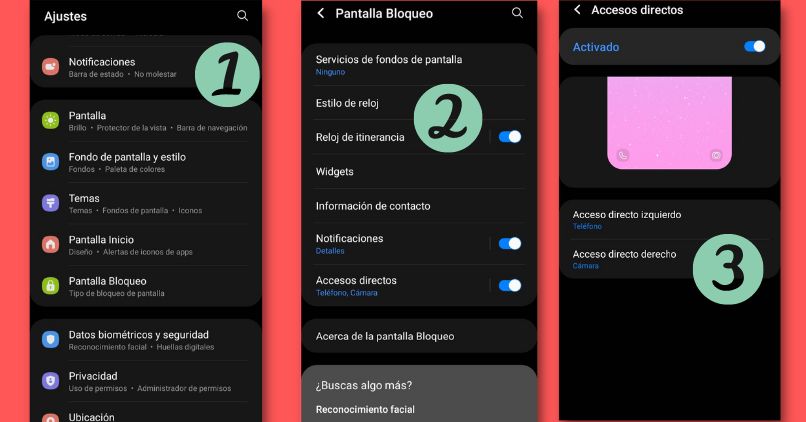
De esta manera, podrás editar los accesos de emergencia que tienes en tu celular. Para el momento, que necesites las mismas, el celular se encuentra bloqueado.
¿Cómo añadir la barra de búsqueda de Google a mi pantalla de inicio Android?
Para añadir la barra de búsqueda de Google, debes pulsar sobre algún espacio vacío en la pantalla del celular. Luego, notaras que aparecen varias opciones como añadir nueva venta y en la parte de abajo te sale las opciones agregar widget.
Por lo que, lo primero que vas a hacer es selecciones es la venta nueva, más delante buscas el widget de Google buscador. Posterior a esto, seleccionarás la app, así como lo muestra la siguiente imagen:
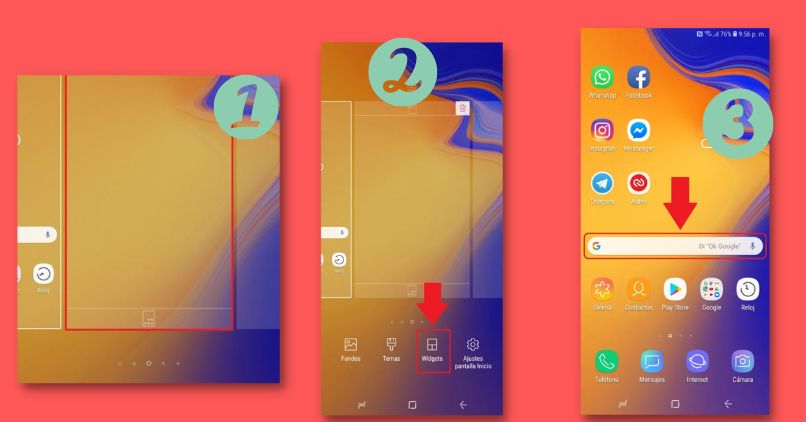
De esta forma, tendrás el buscador de Google en la pantalla principal de tu teléfono, para en el momento que necesites hacer una búsqueda y no encuentres el icono de Google Chrome.
¿Cómo agregar una aplicación a mi pantalla de inicio de Android?
Para poder hacer esto tienes dos opciones, uno es hacerlo como te explicamos en el párrafo anterior y la otra es presionar sobre la app. Y darle clic donde añadir al inicio, así como se ve en la siguiente imagen:
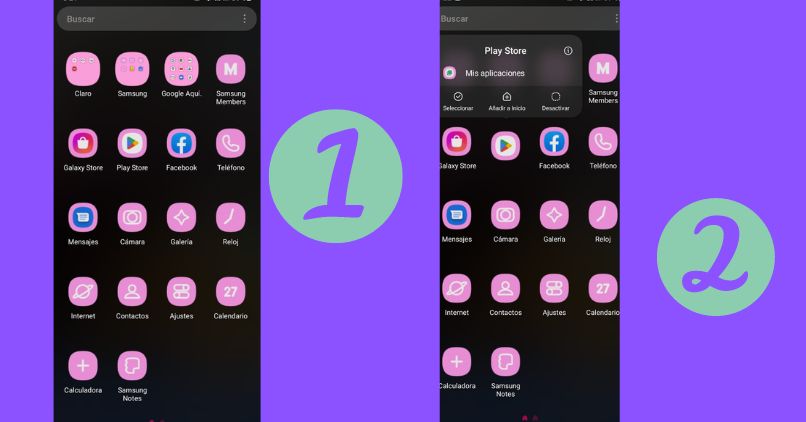
Así tendrás todas las apps que desees la pantalla principal de tu dispositivo móvil, de forma rápida y sencilla.
¿Cómo crear el acceso directo a una imagen en mi pantalla de Android?
Esta opción para crear un acceso directo a una foto solo está disponible para los teléfonos que cuenten con Android 12. Sin embargo, existe una app llamada Shorty. La cual, sirve para poder crear accesos directo a tu pantalla no solo de fotos sino también de documentos.
De esa forma, poder compartir fotos con accesos directos de manera fácil Ahora bien, cuando tengas instalada la app en tu celular, solo basta con ir a la imagen de tu galería. Luego en compartir, después das sobre Pin to home screm, así como lo muestra la siguiente imagen:
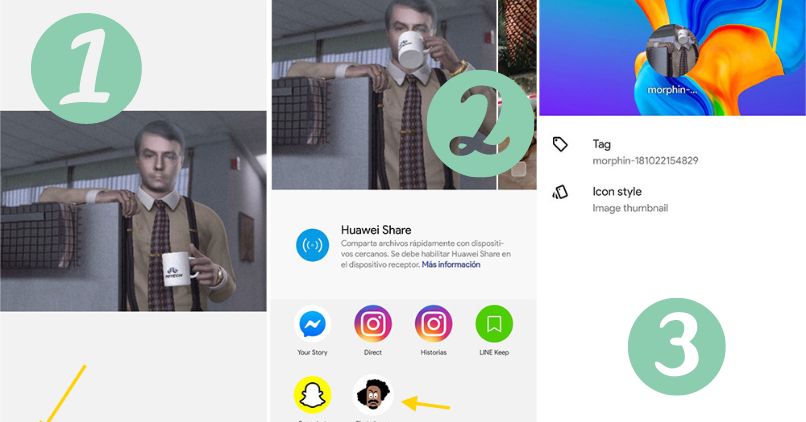
Posterior esto, debes editar el acceso con un nombre e icono para la pantalla, y listo. De esta manera, tendrás tus fotos como accesos directos en tu pantalla de inicio de tu teléfono inteligente solo con utilizar la app de Shorty. Esperamos que este tutorial haya sido de beneficio para ti, y no te olvides de dejar tus comentarios.